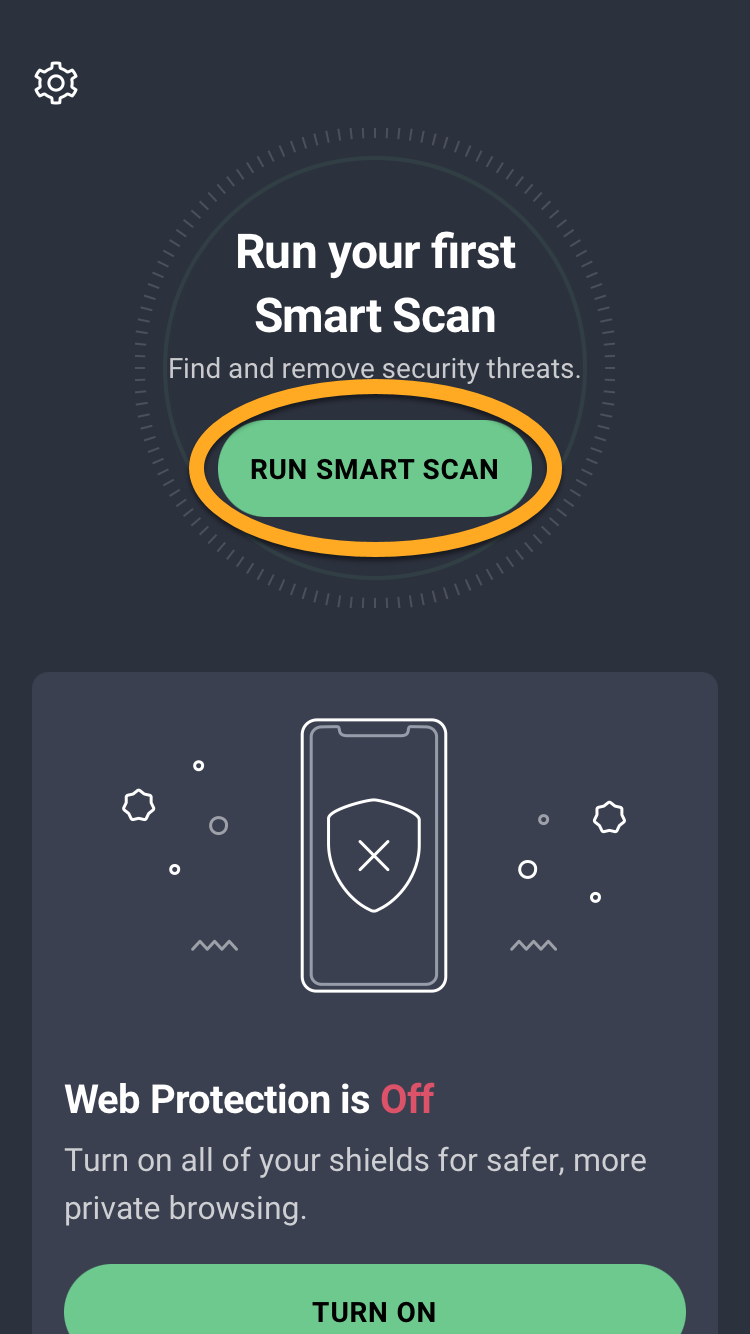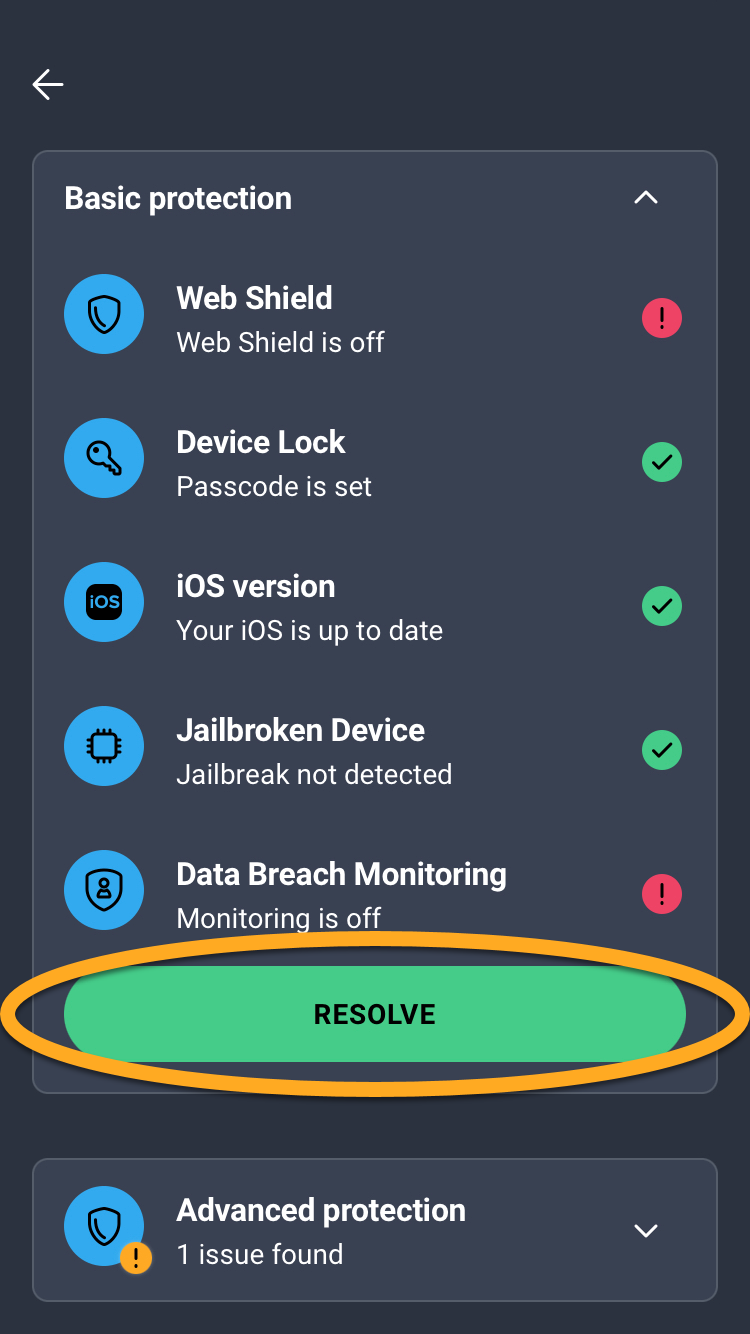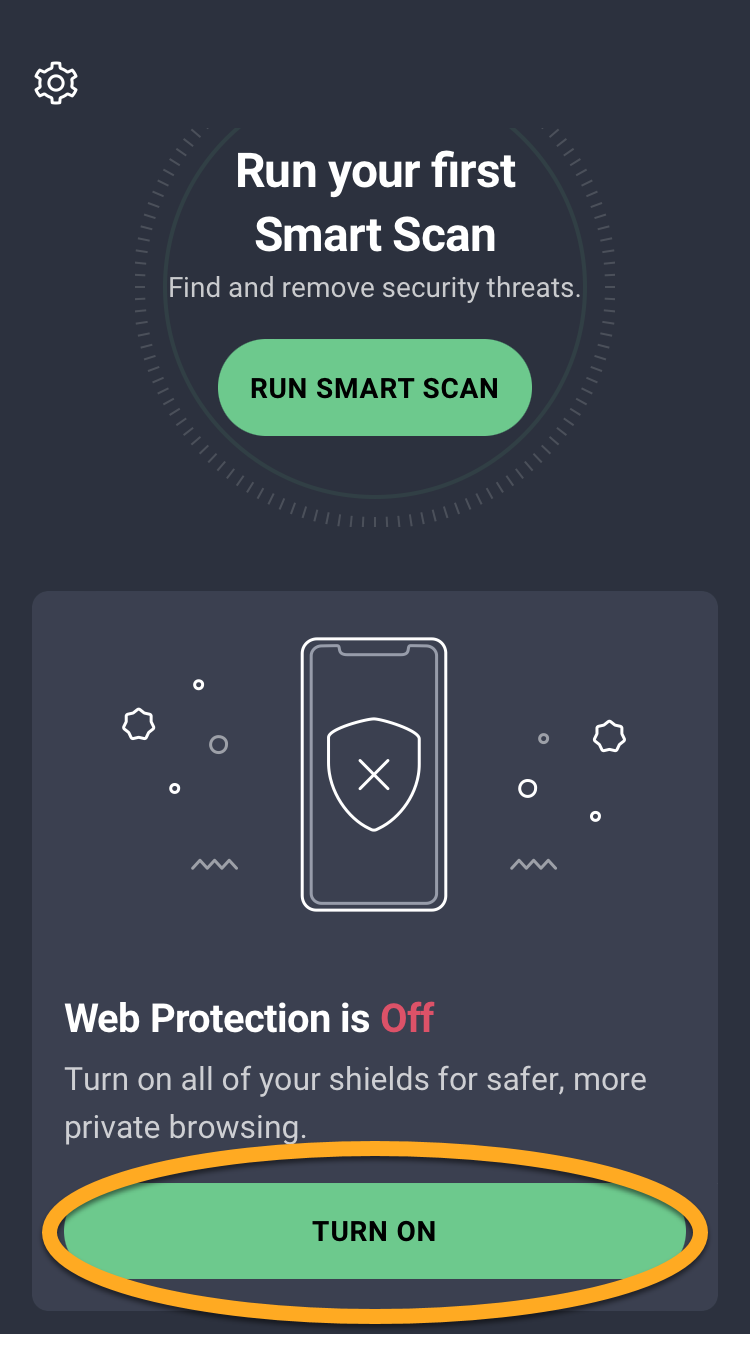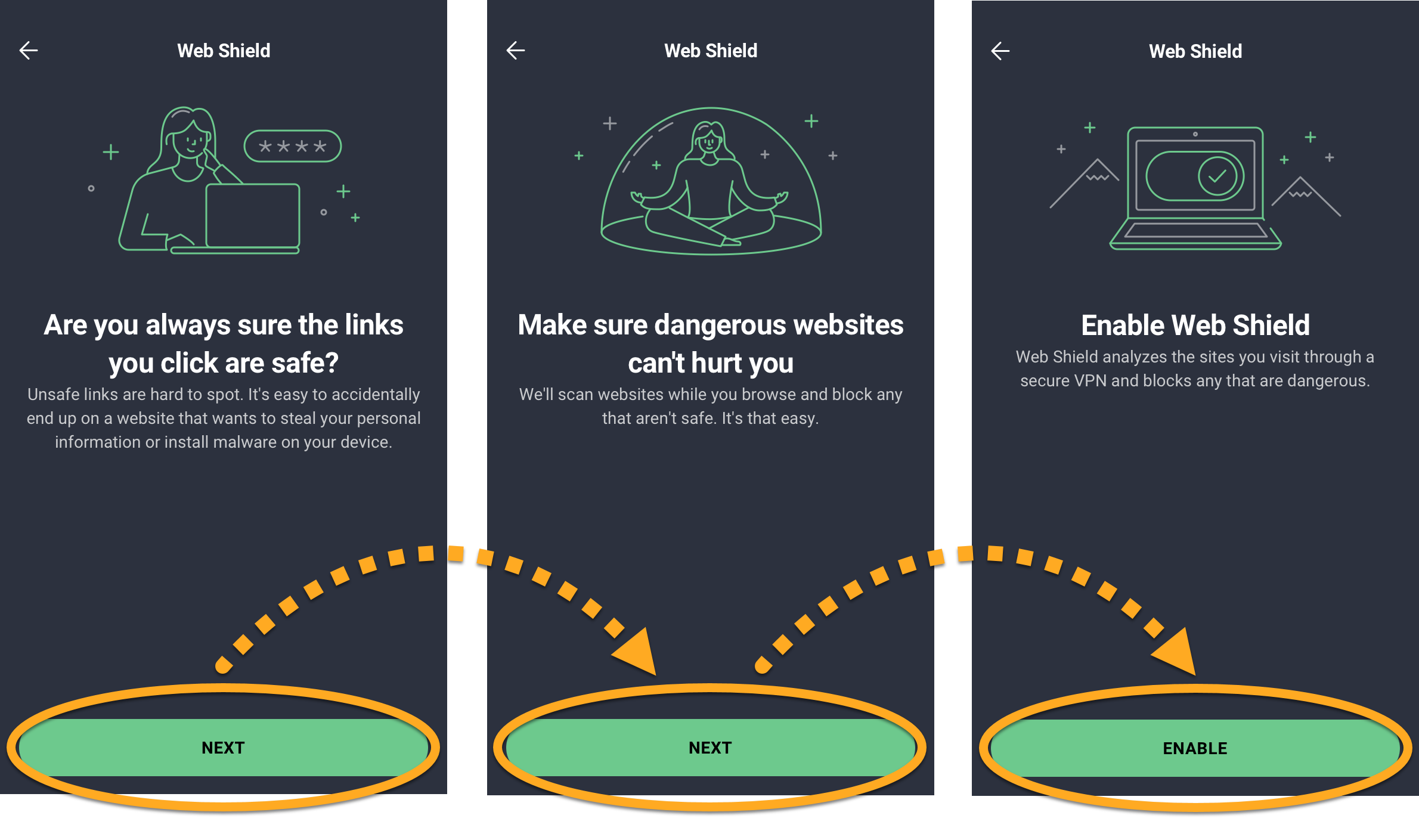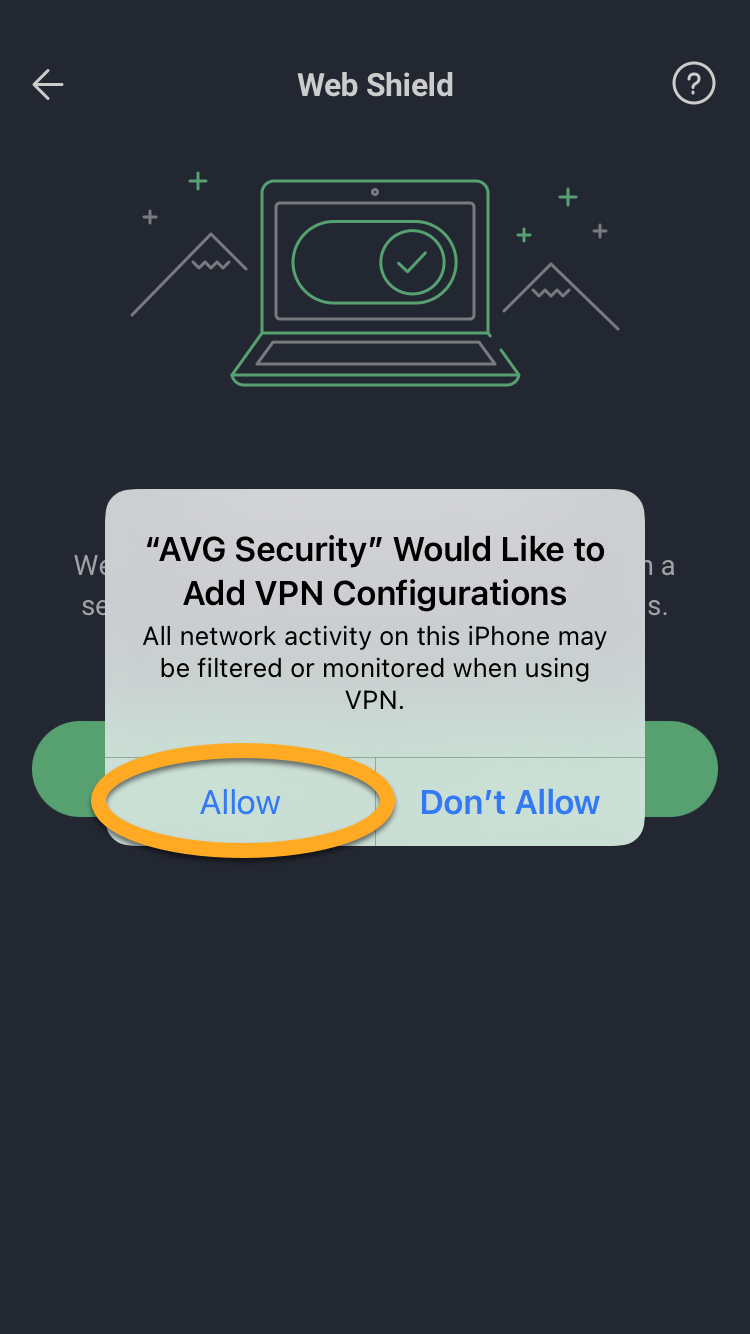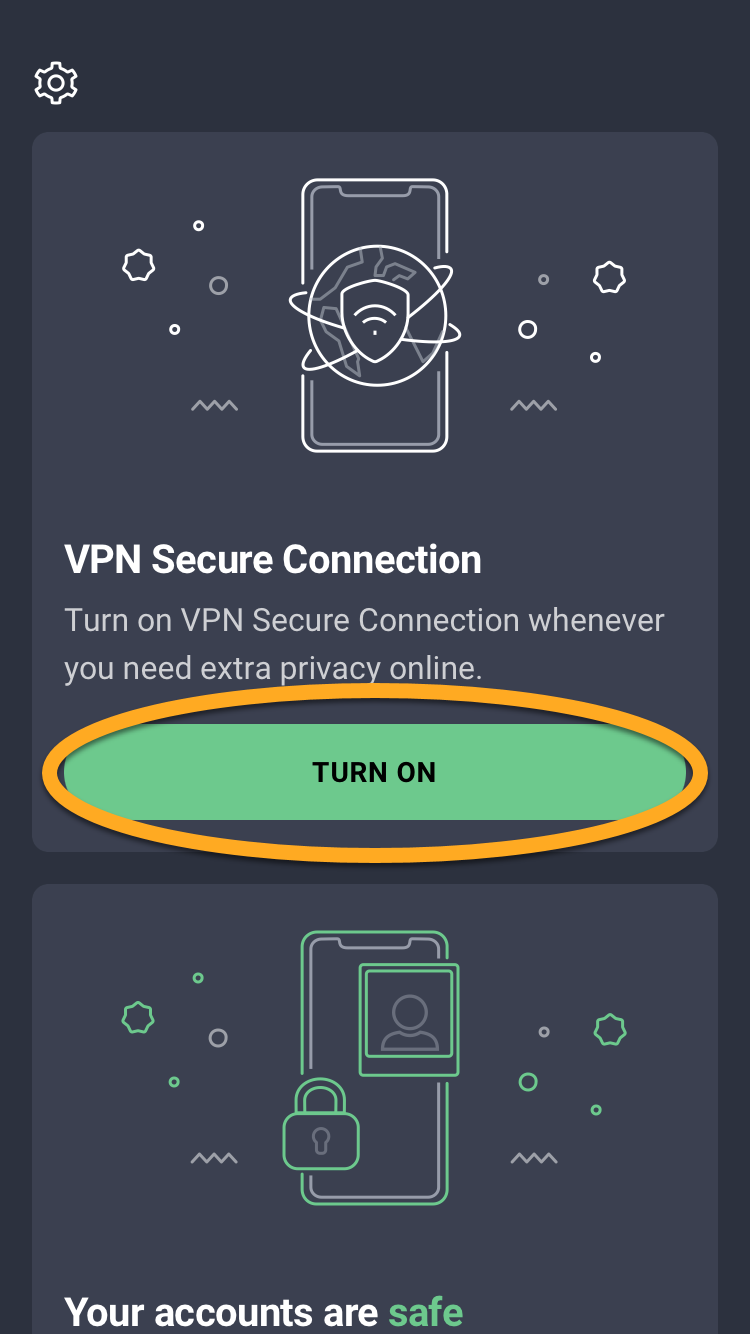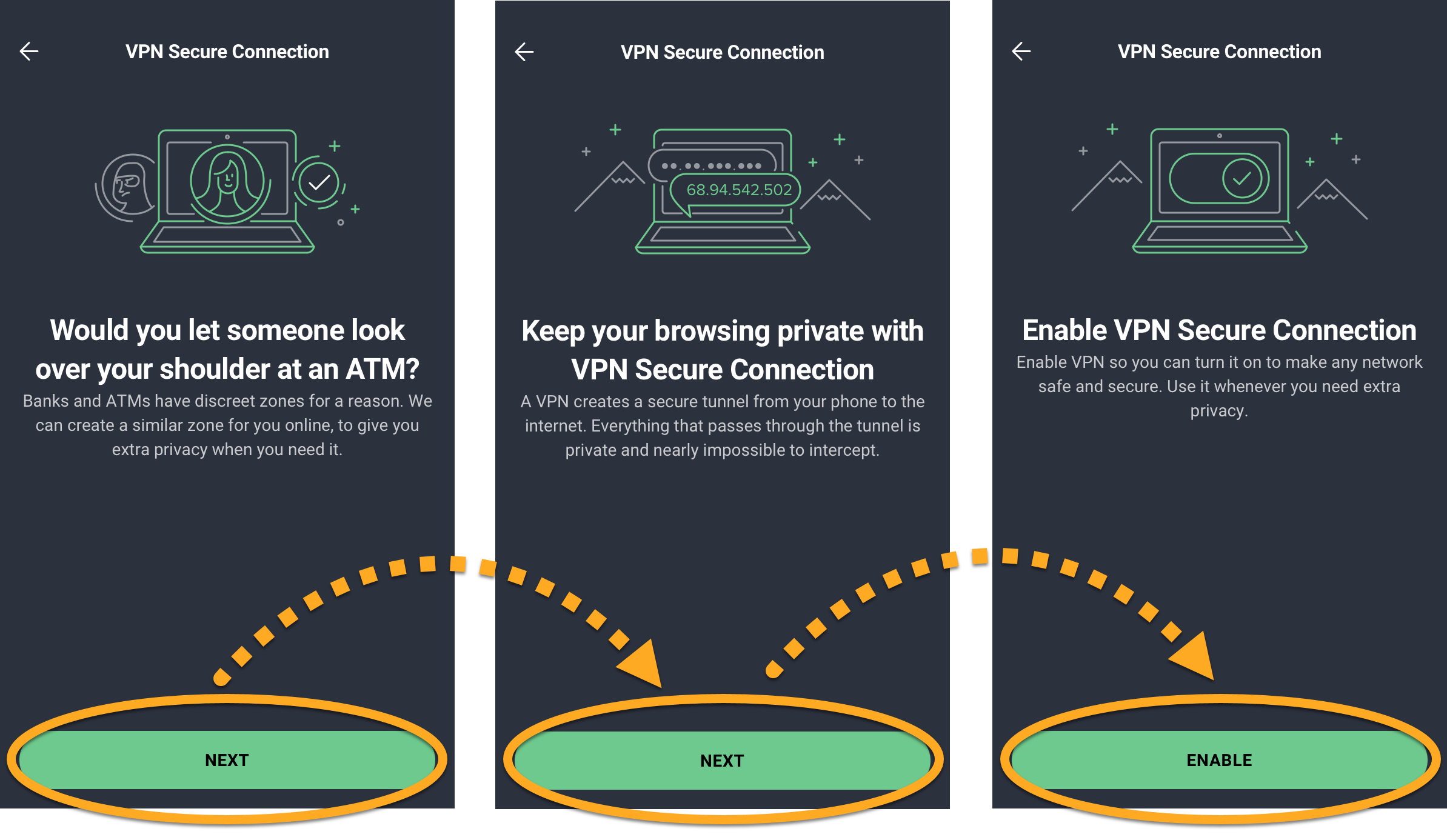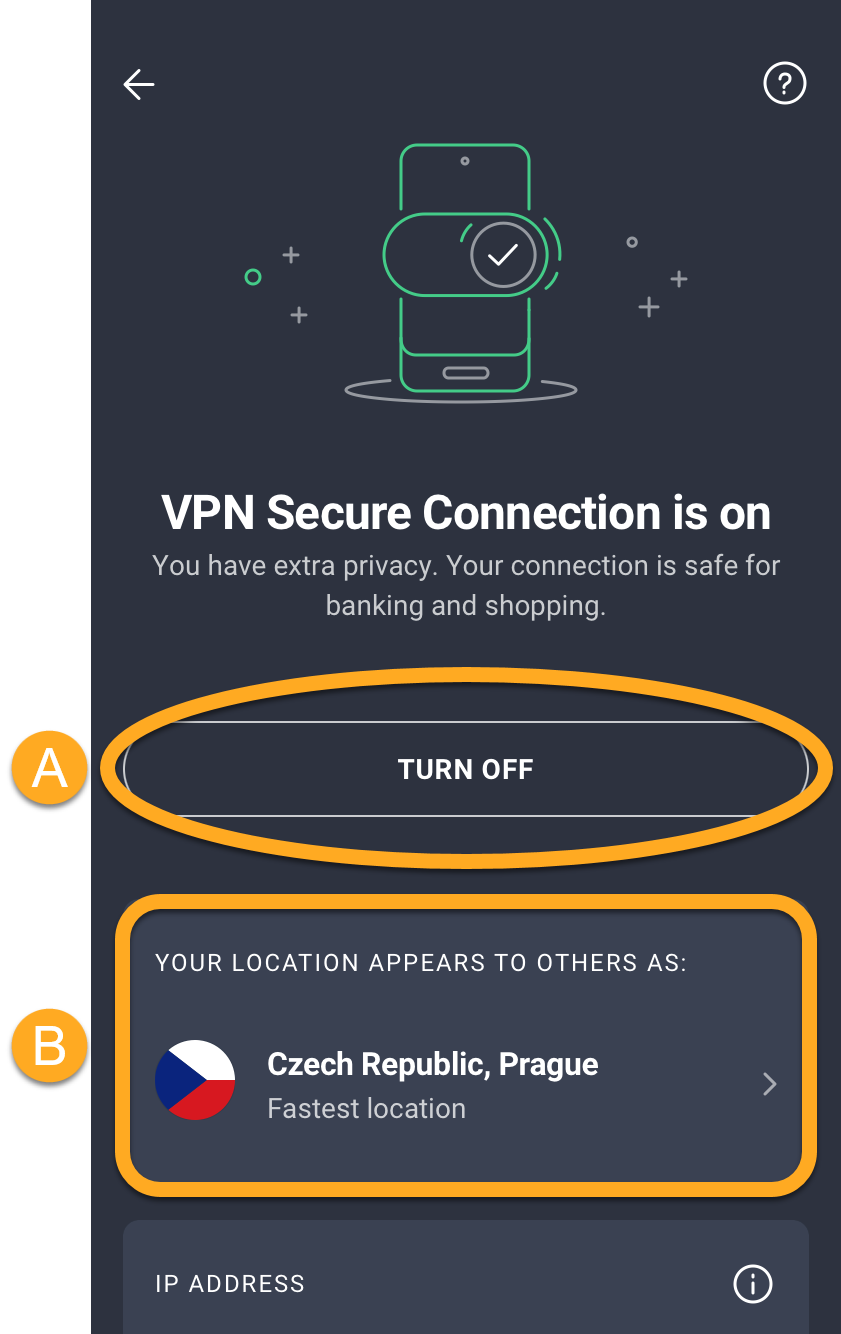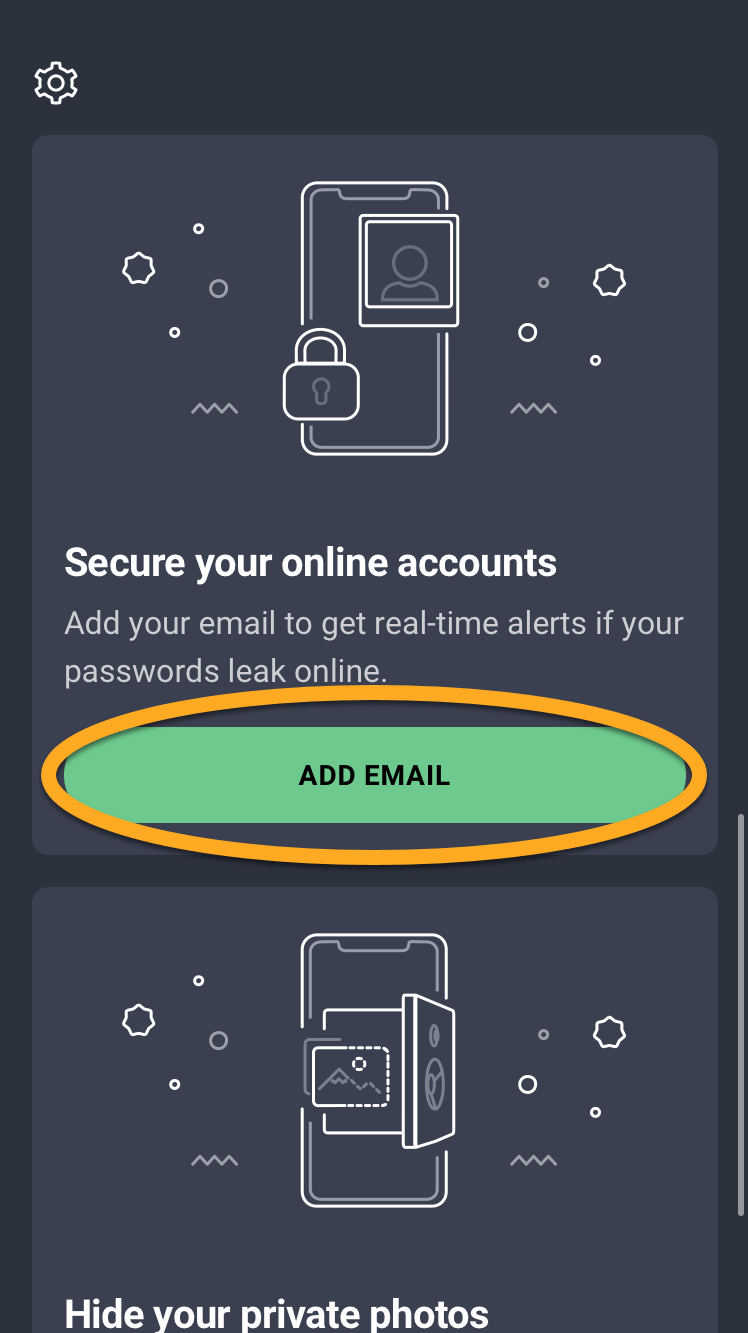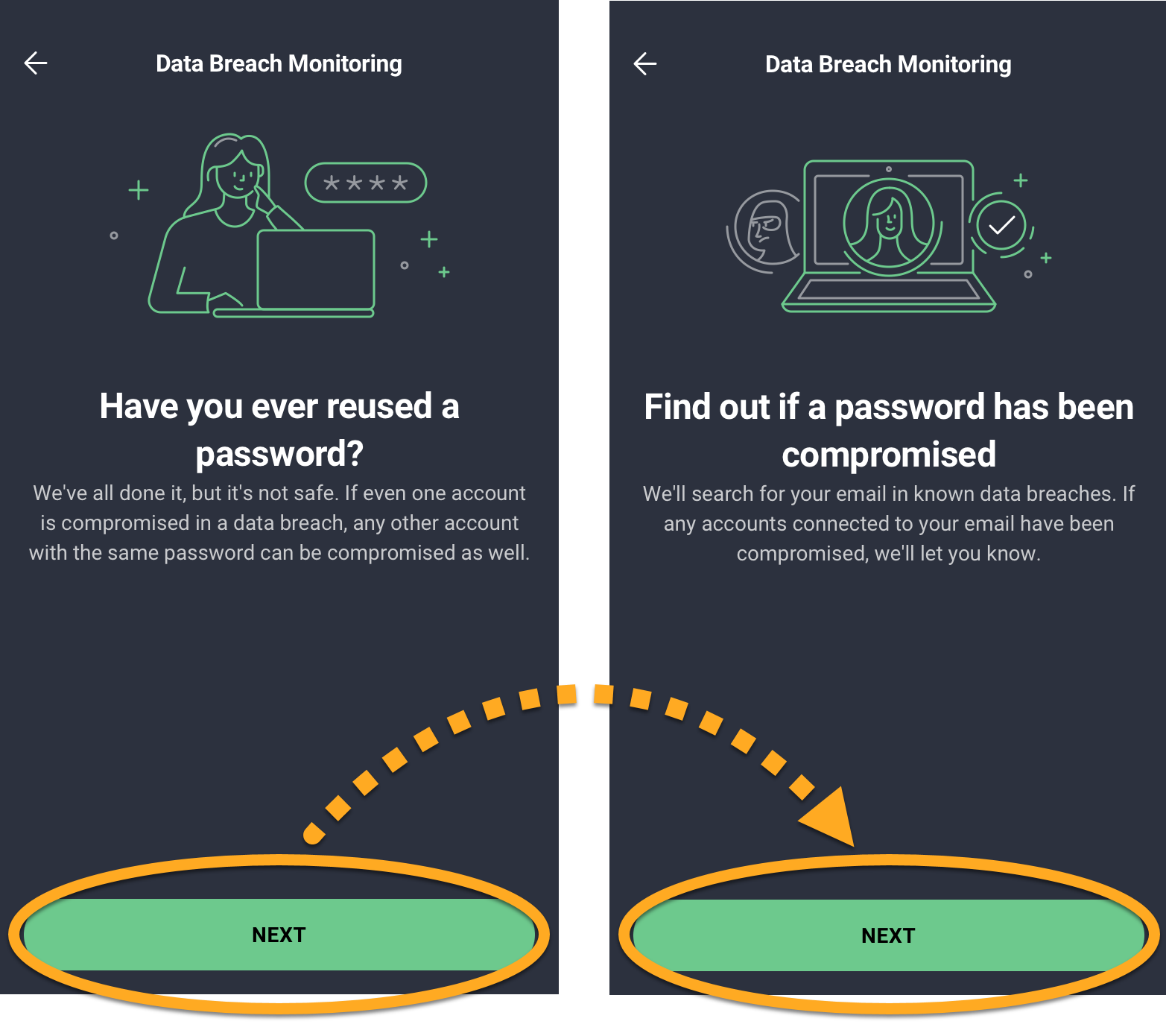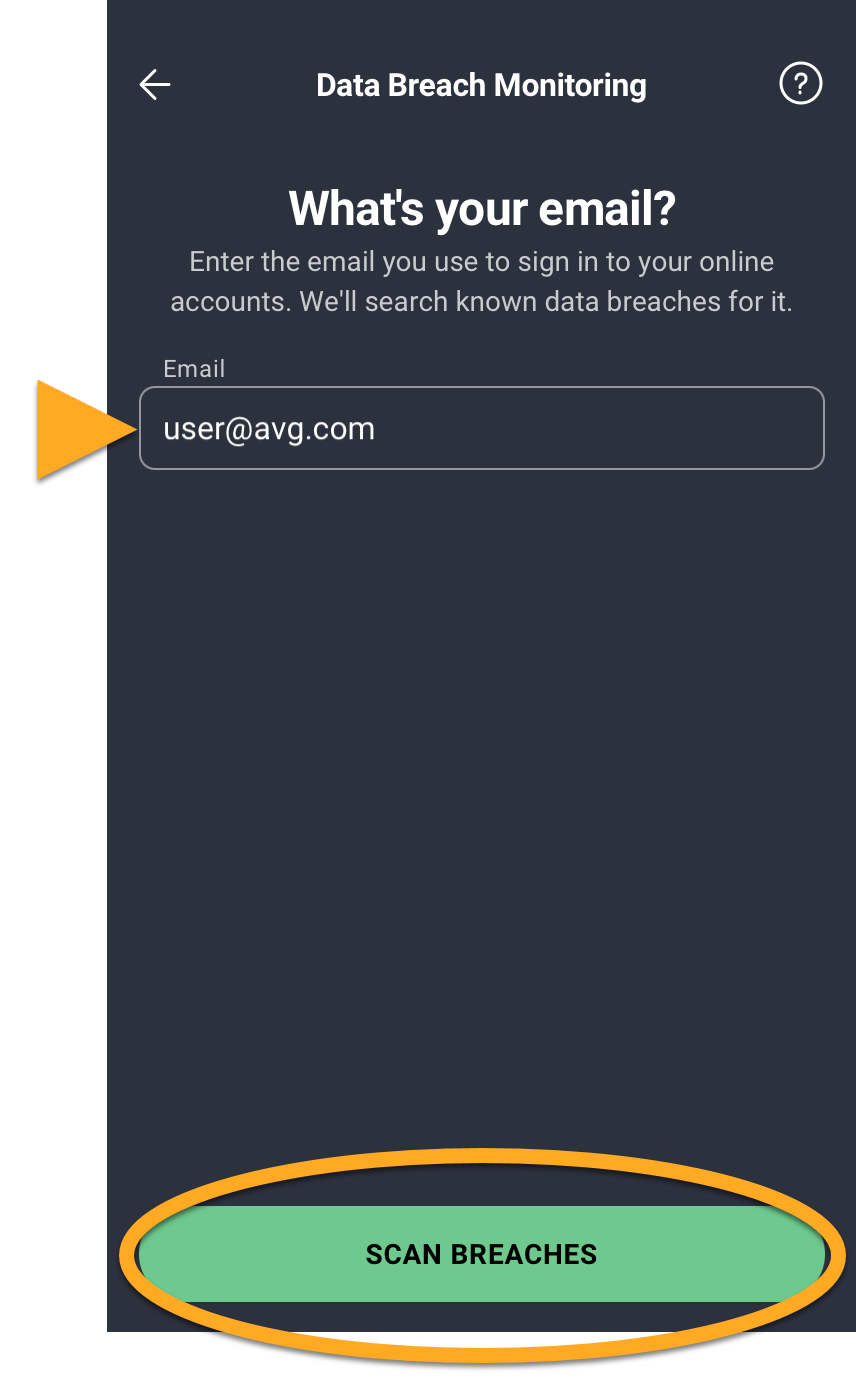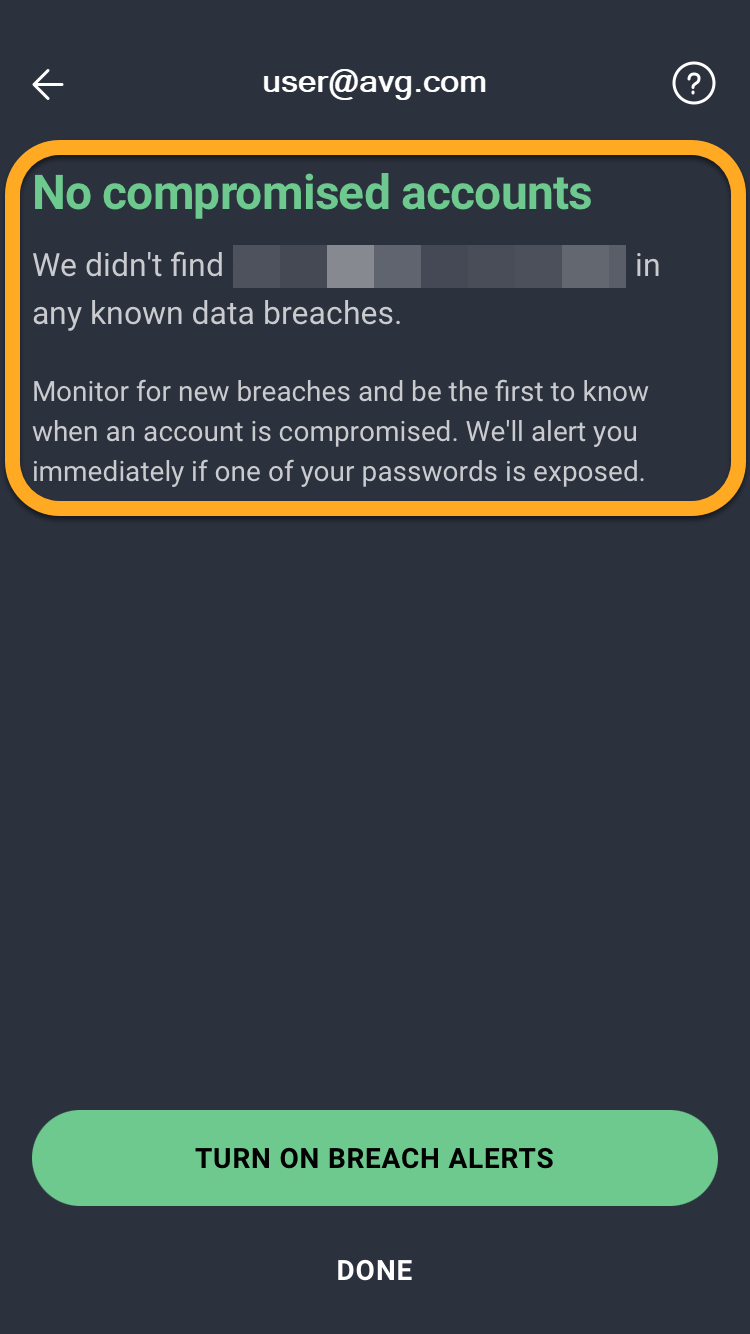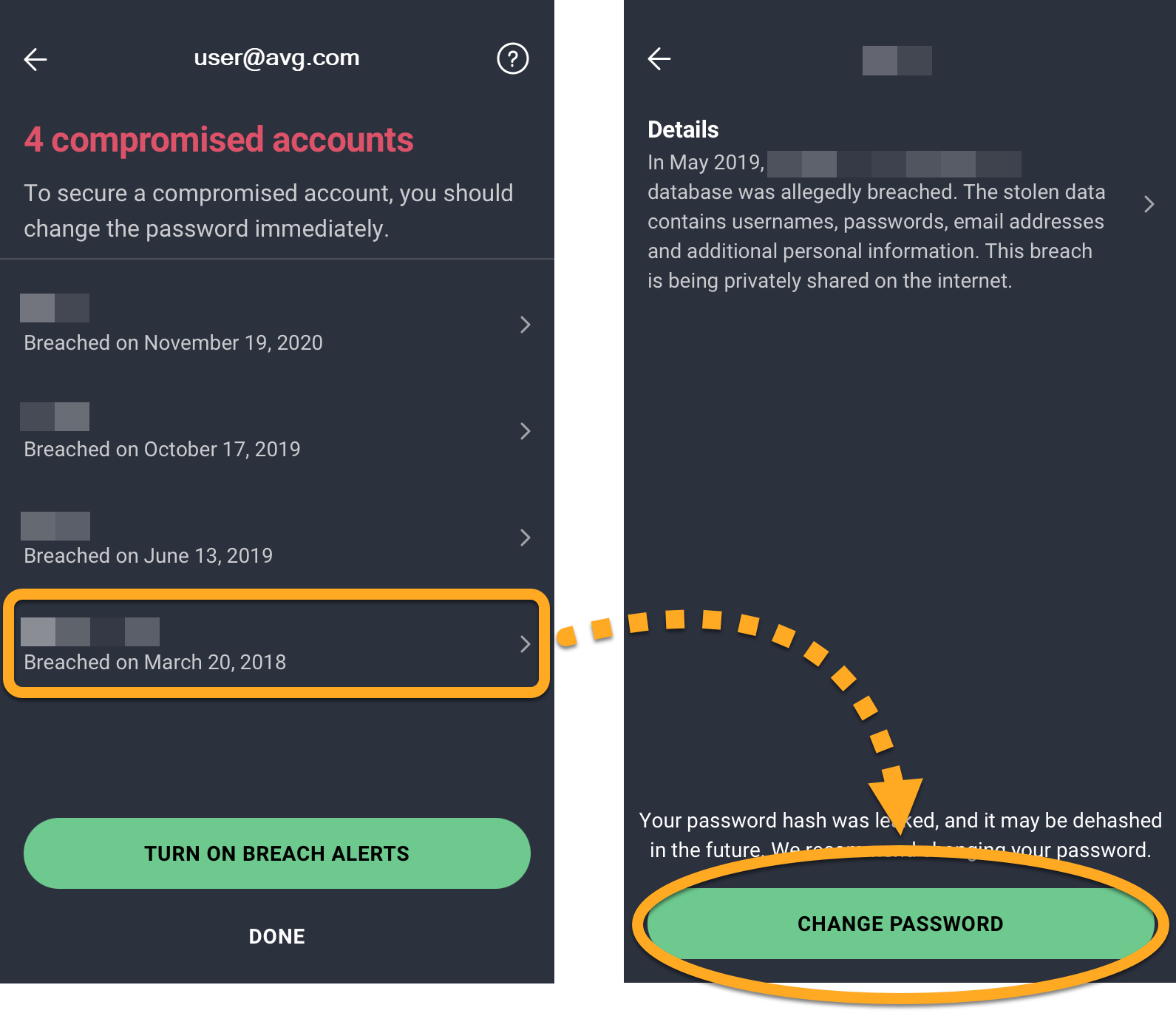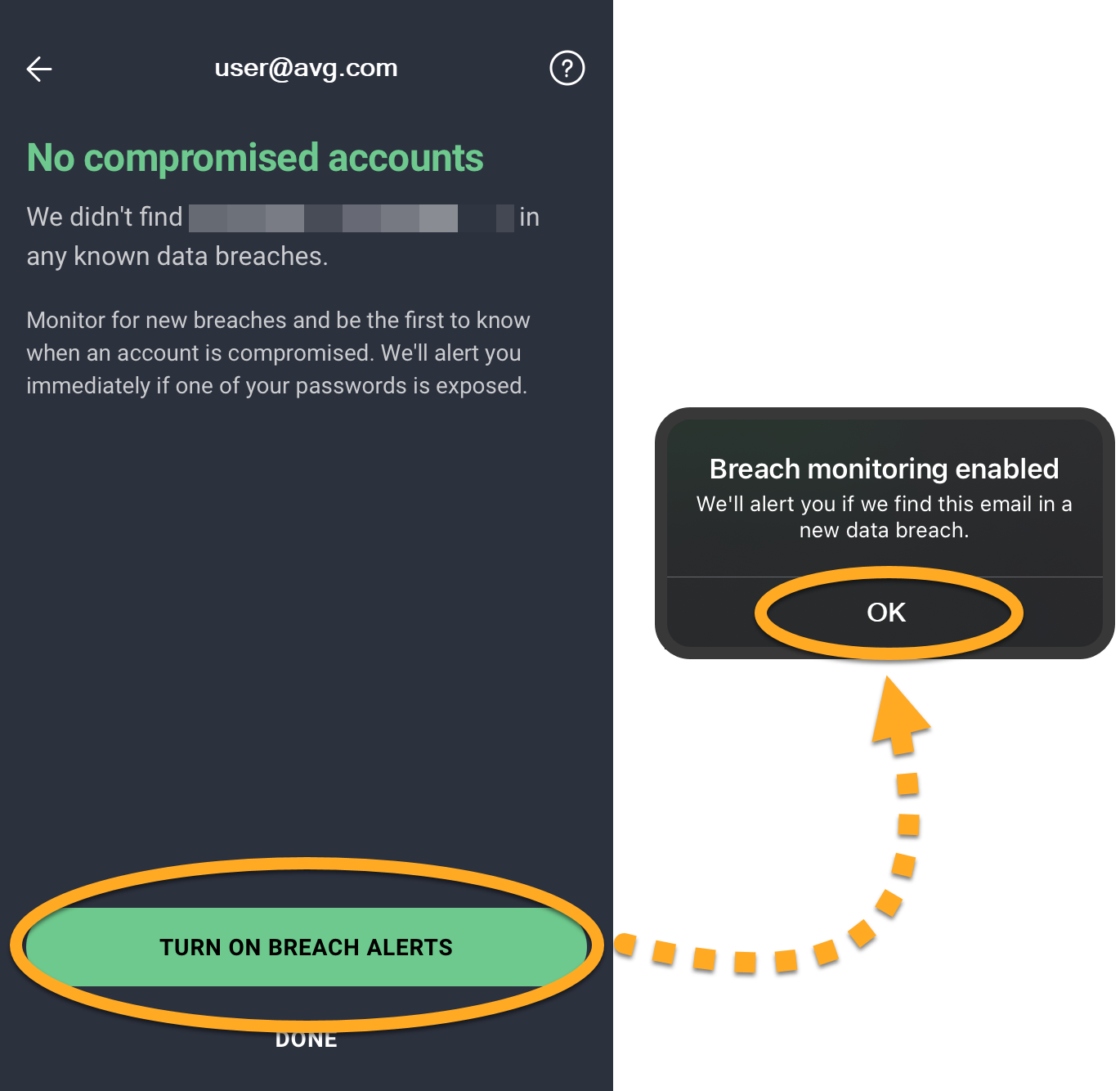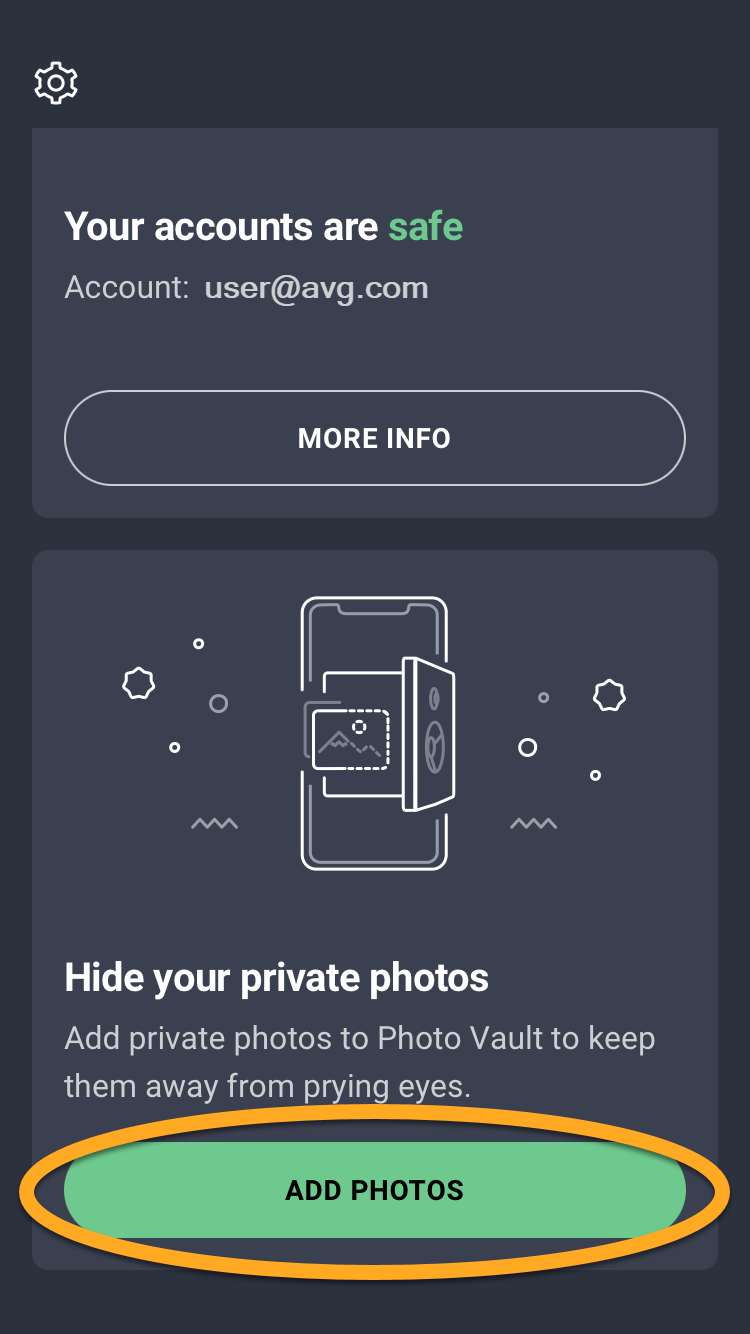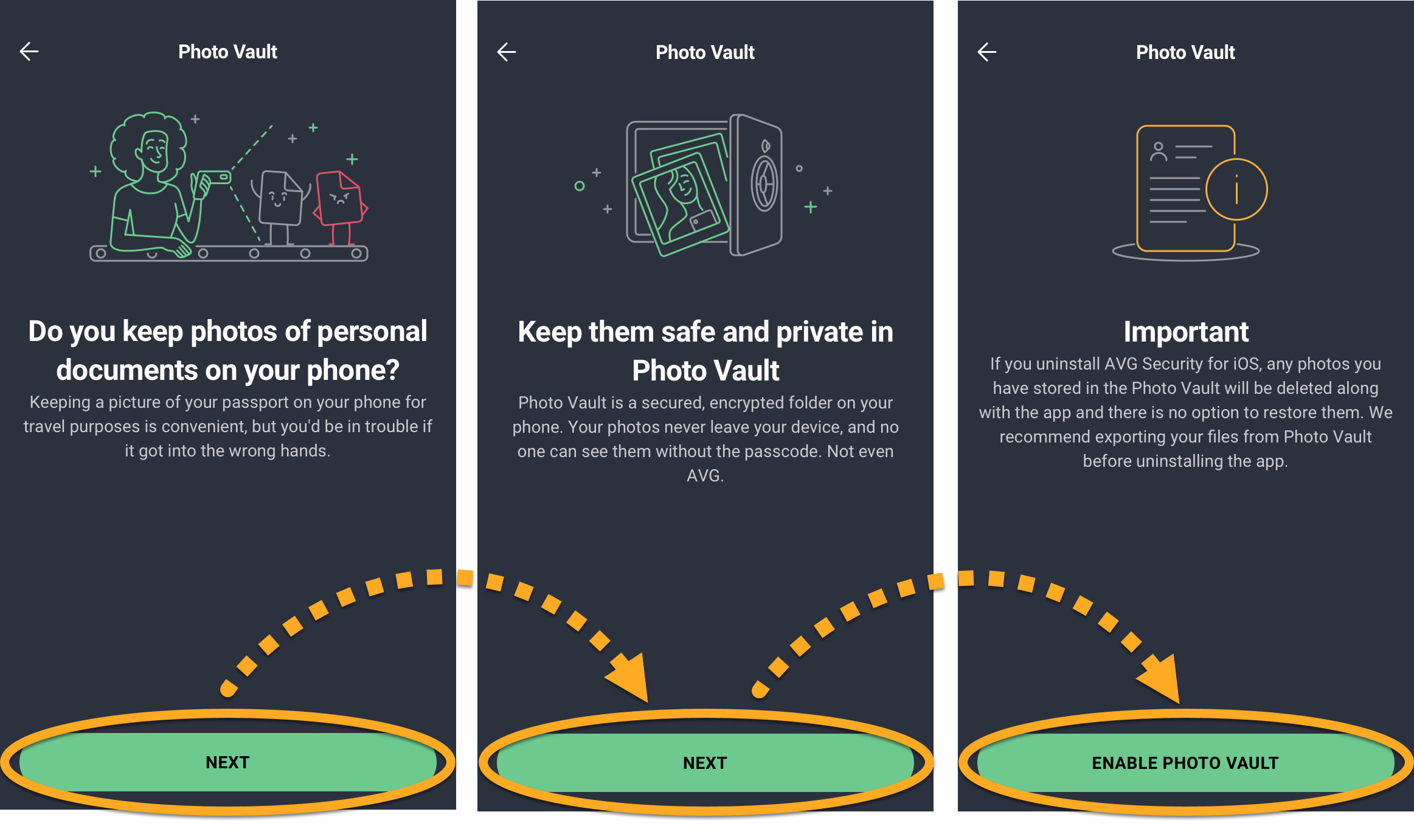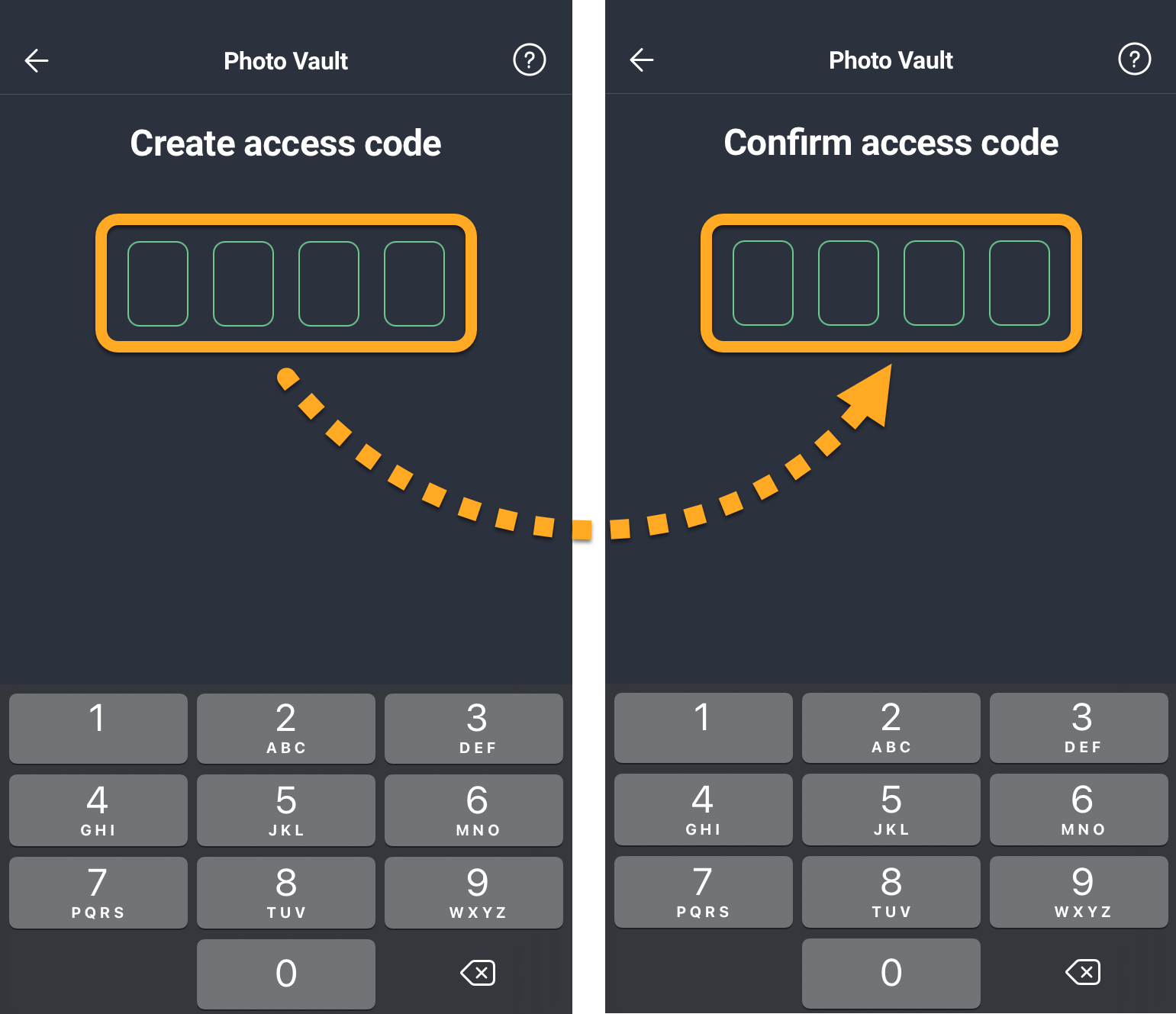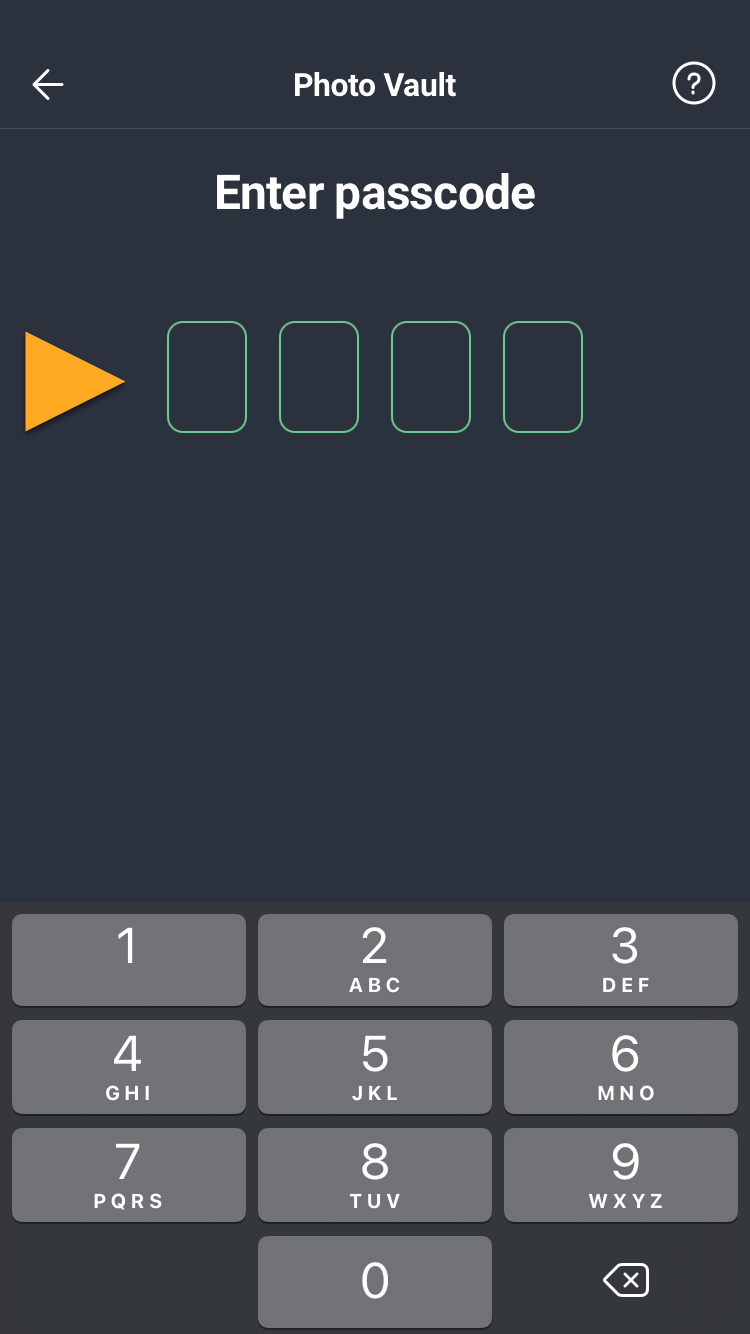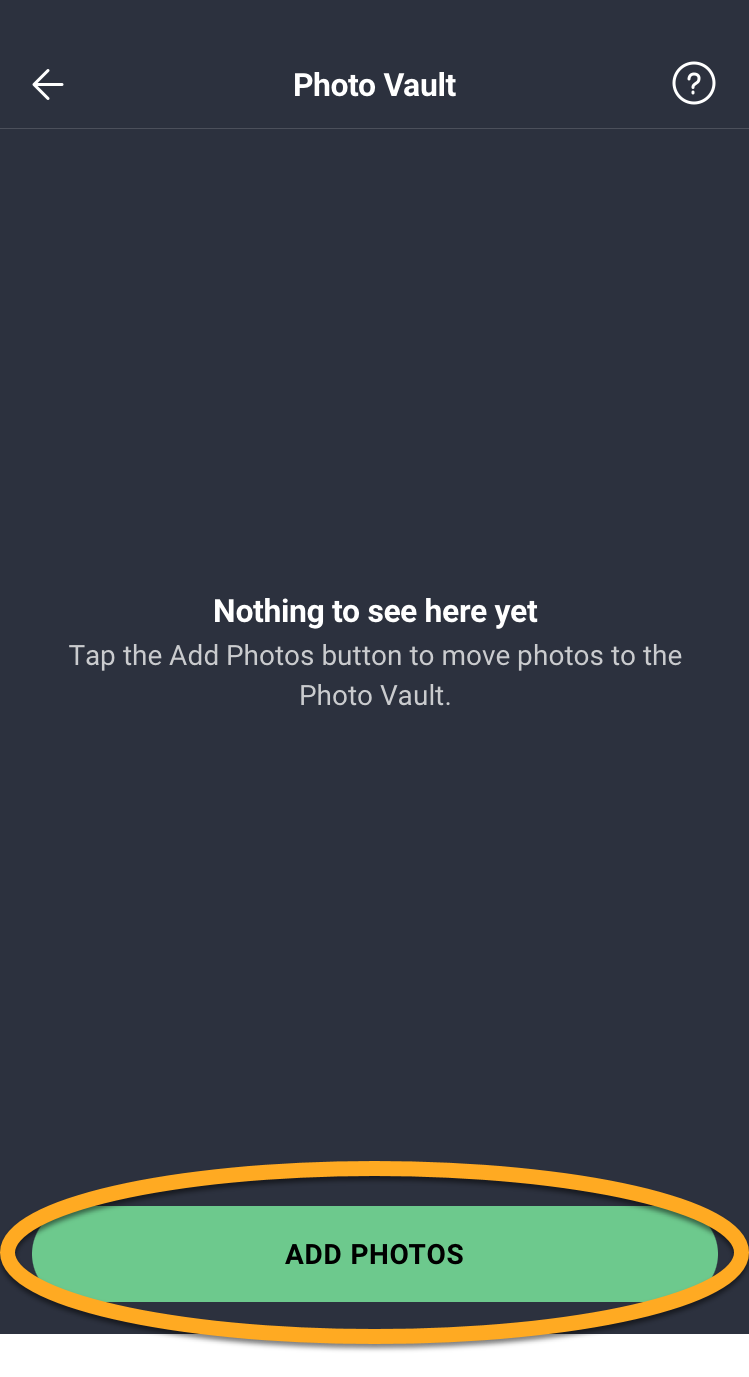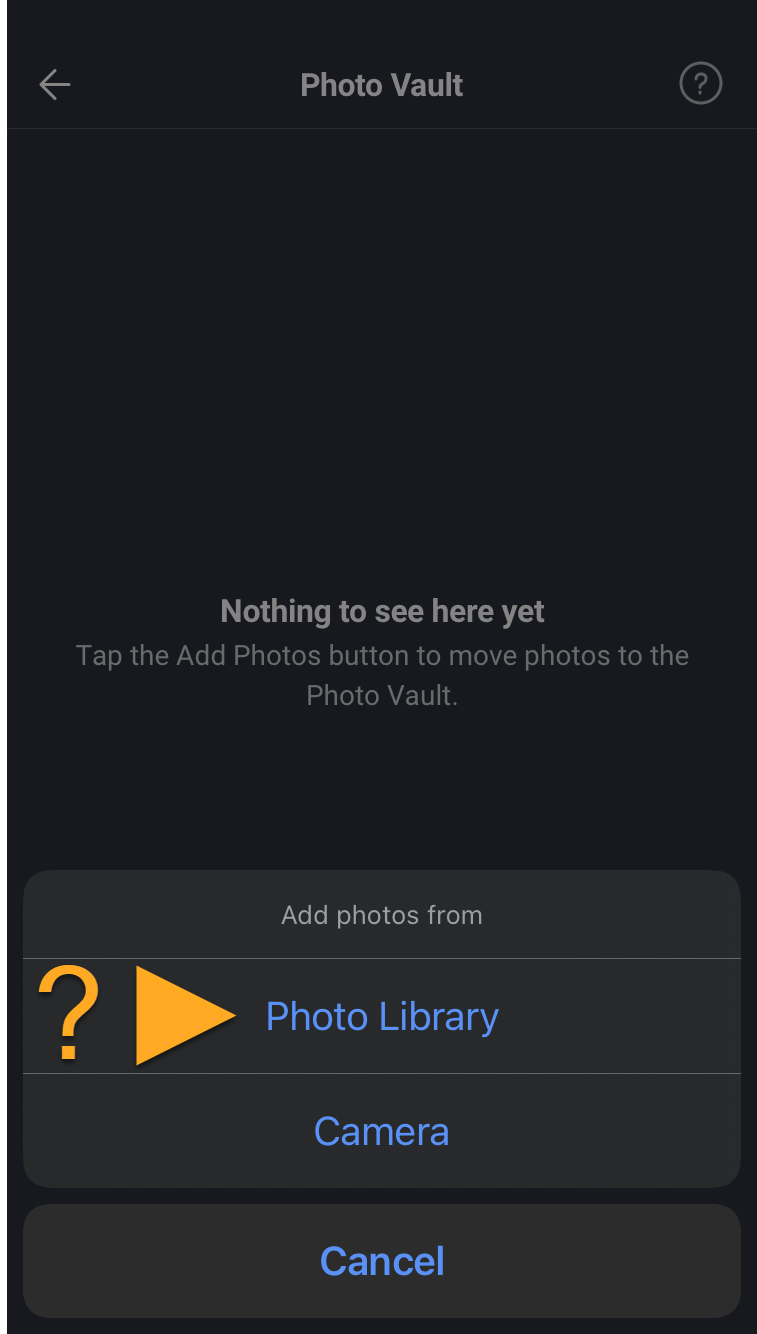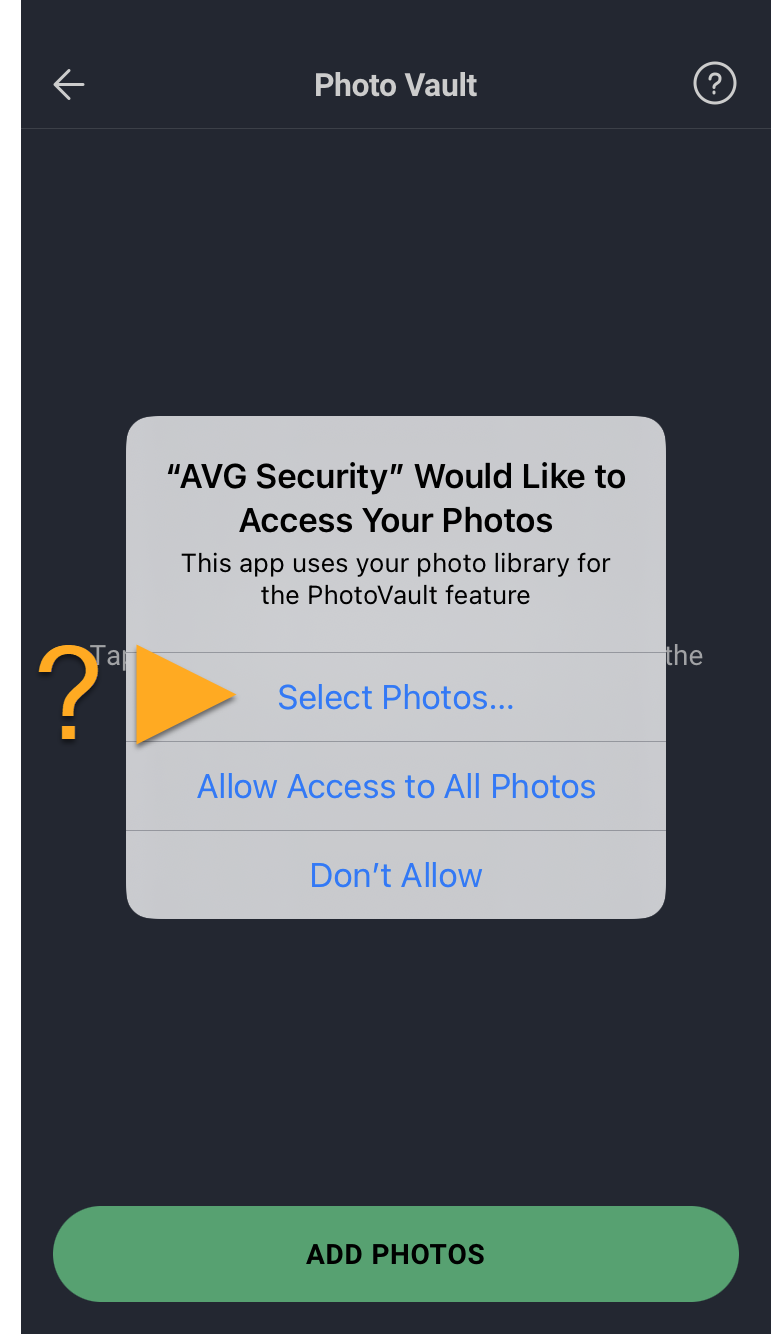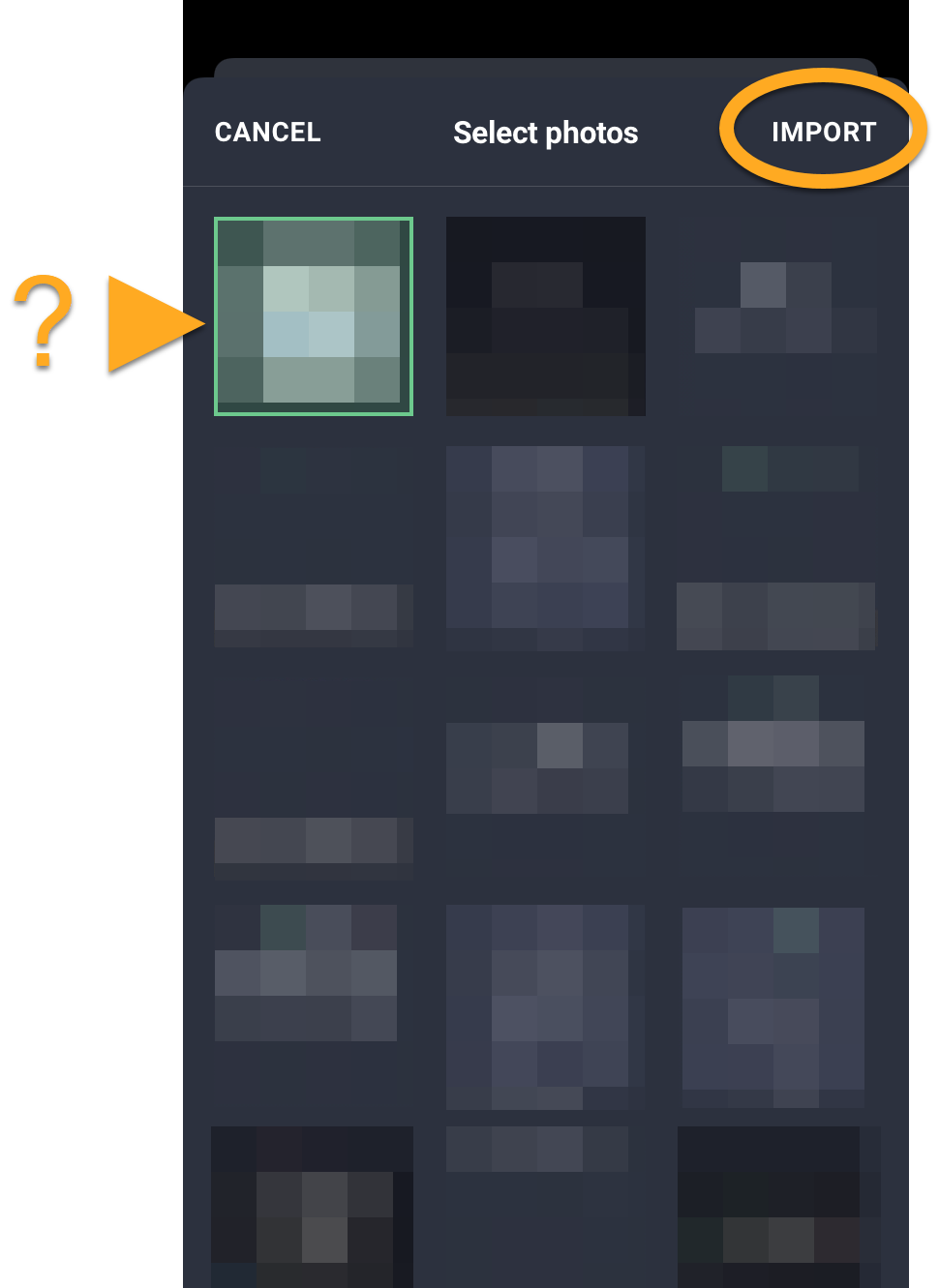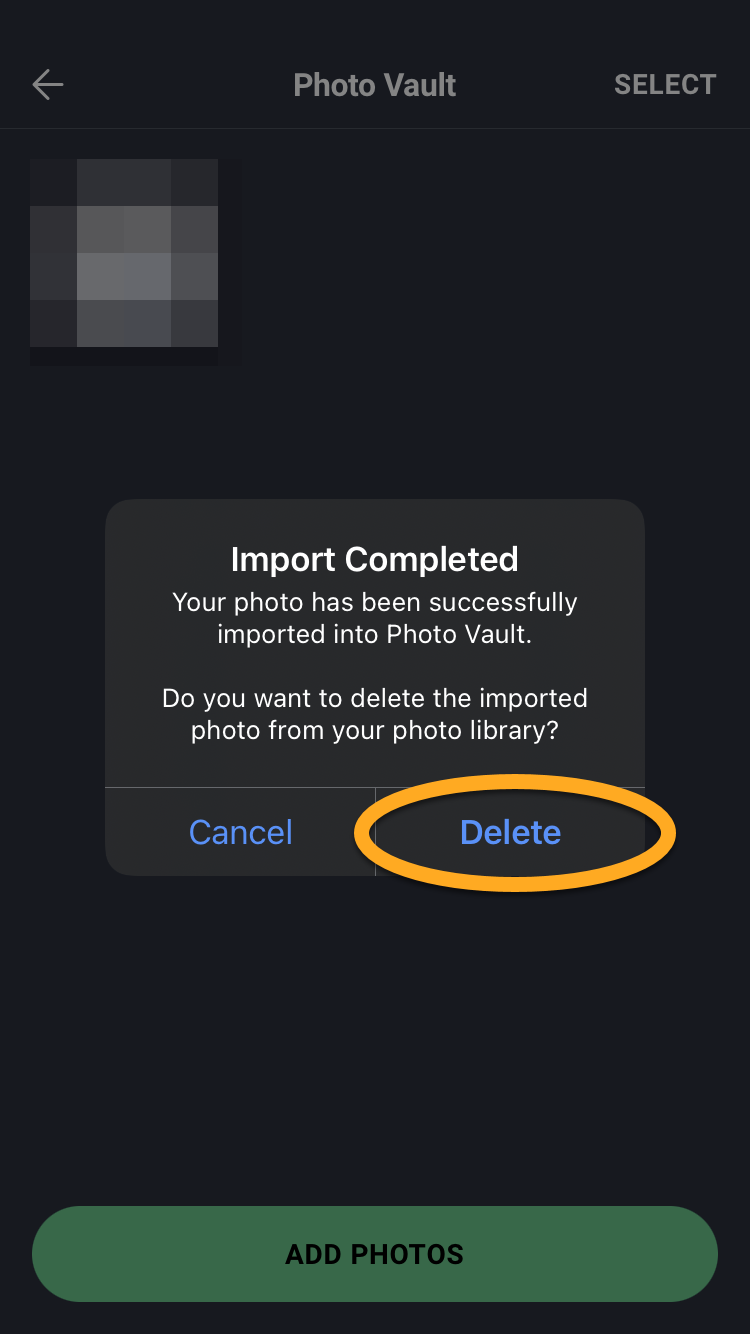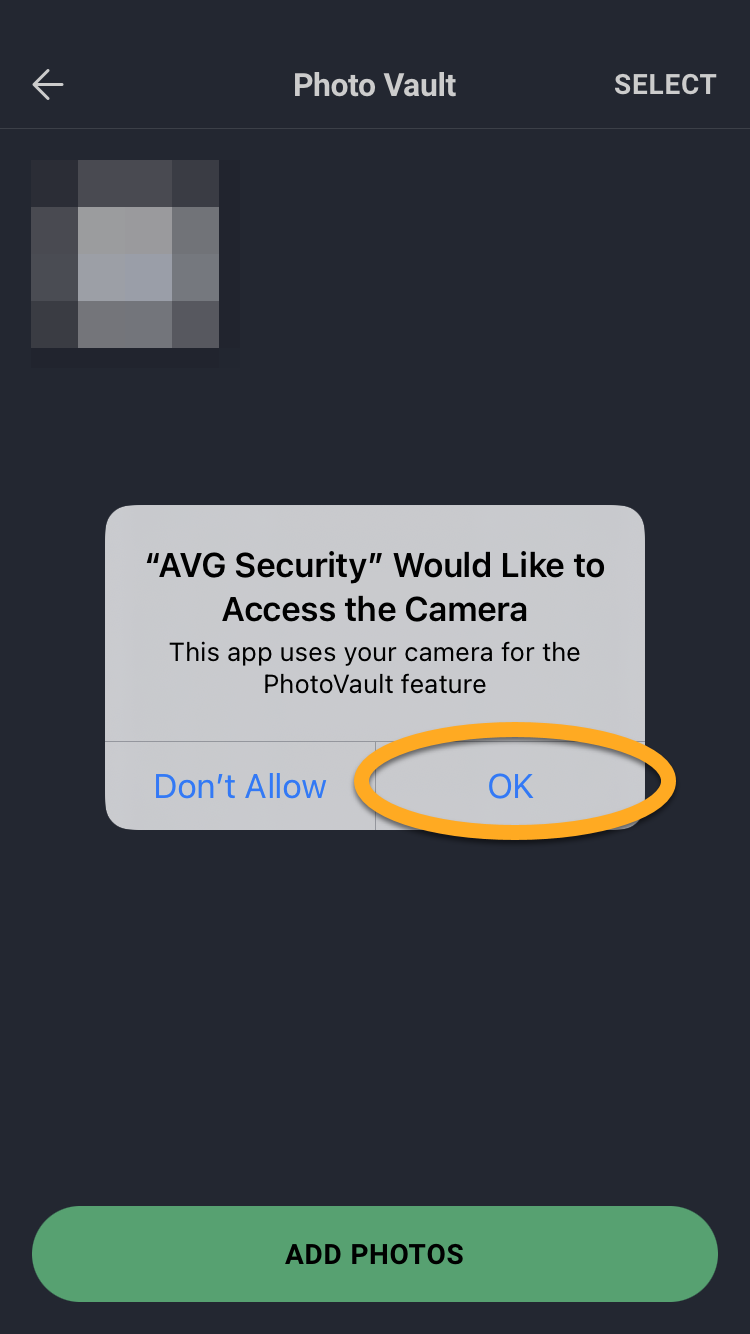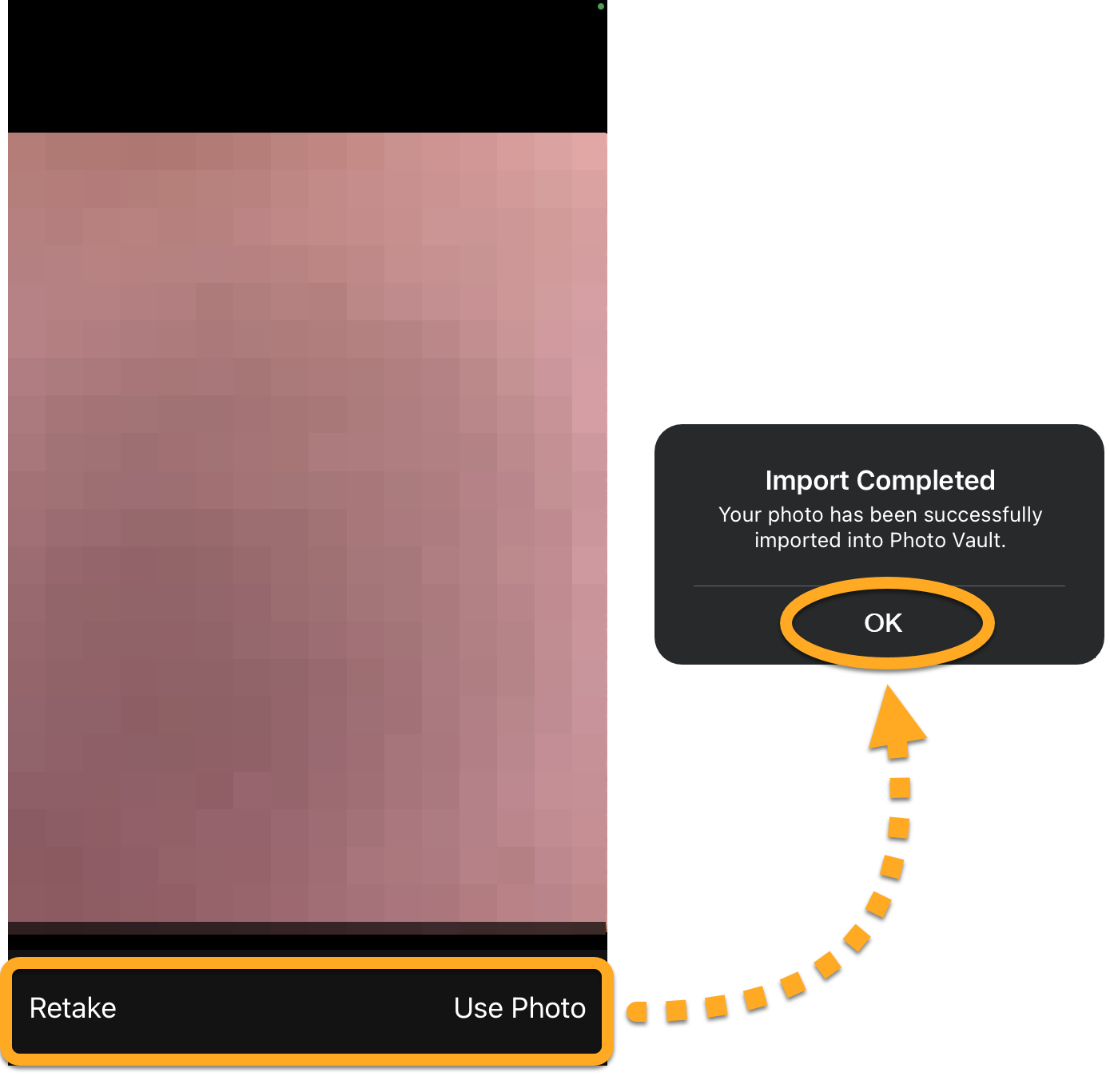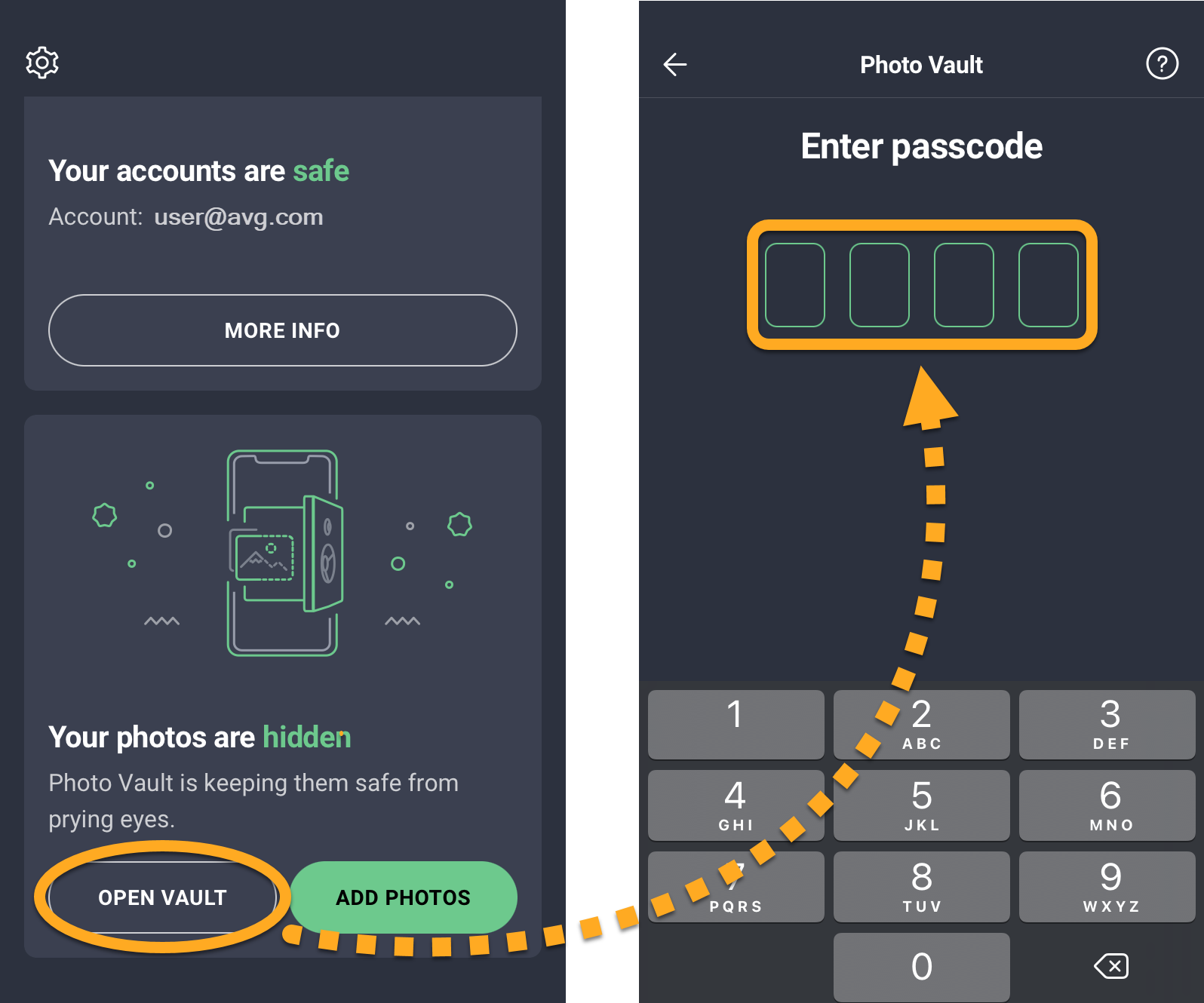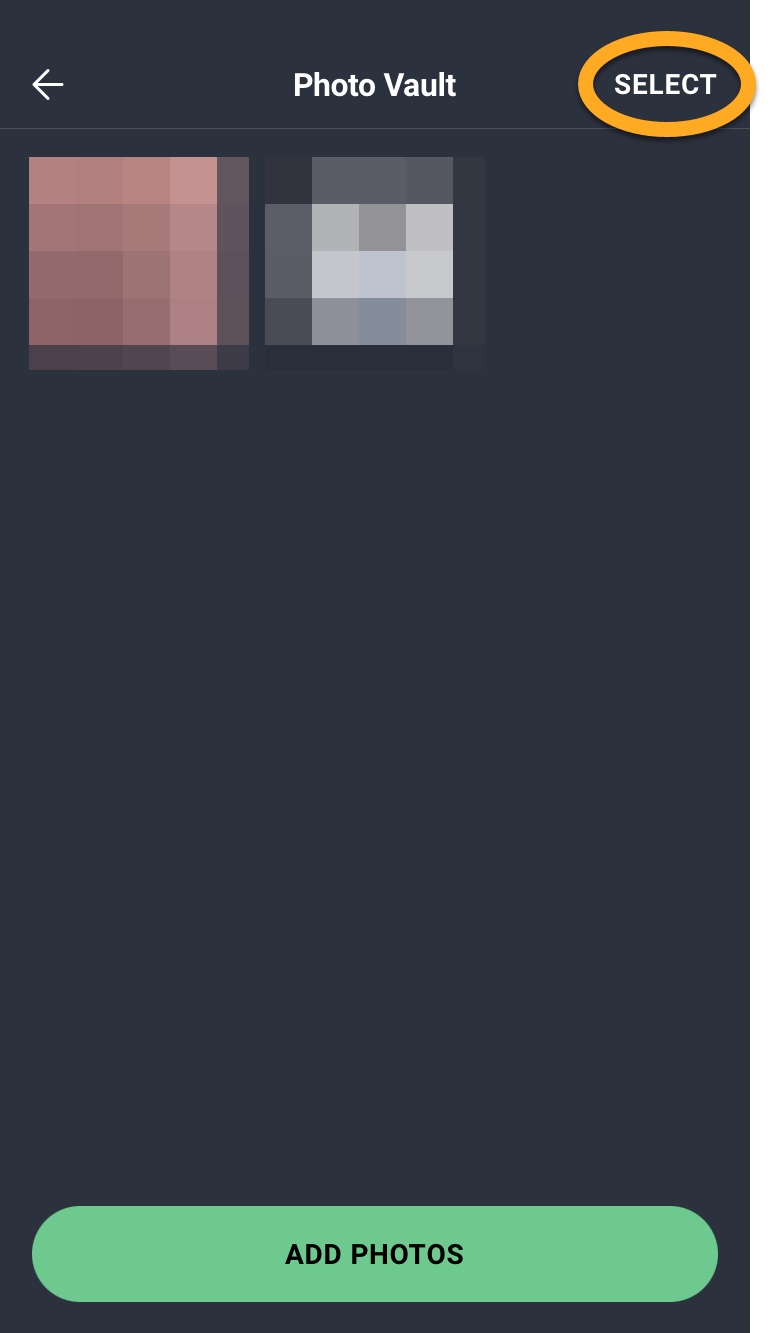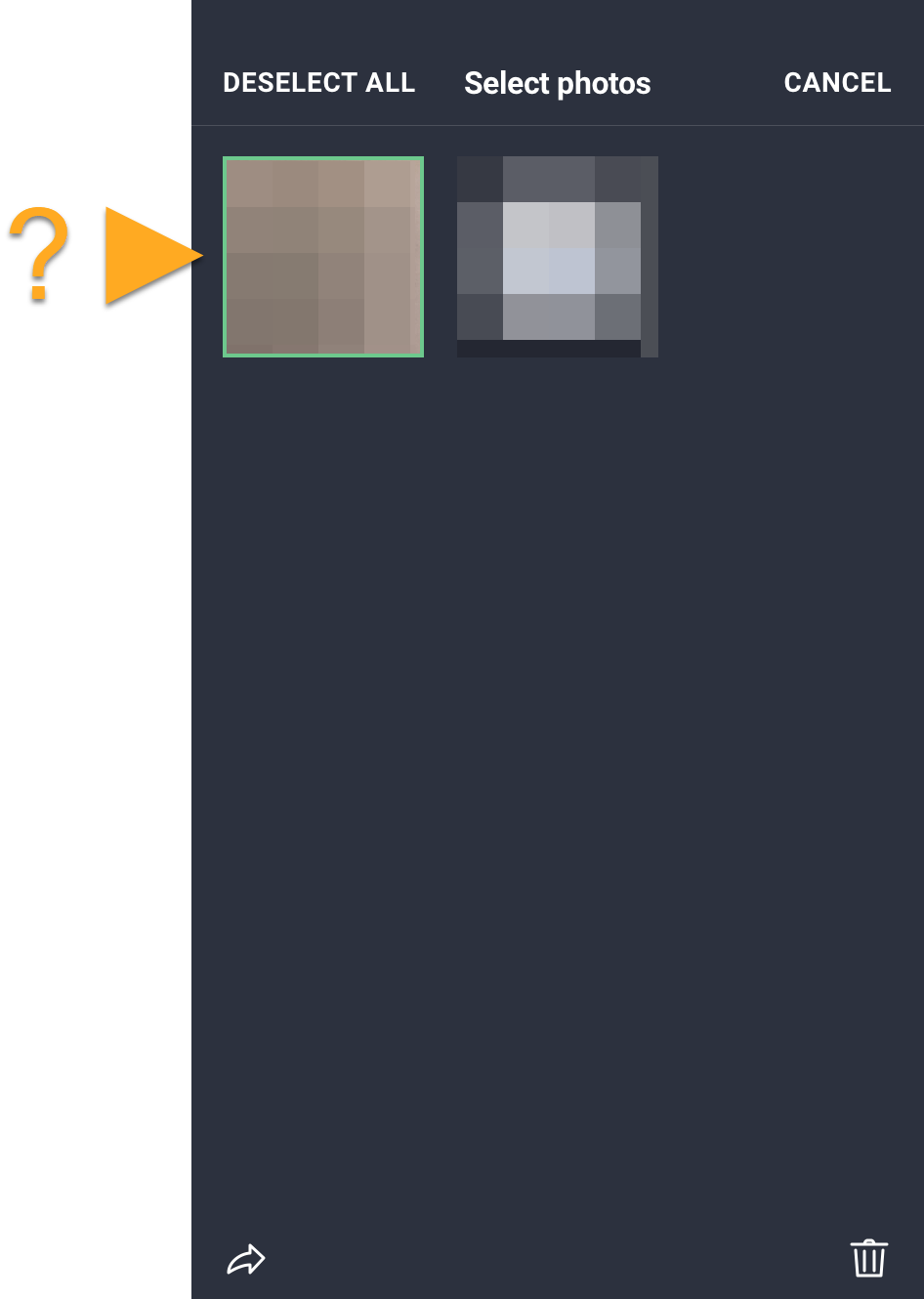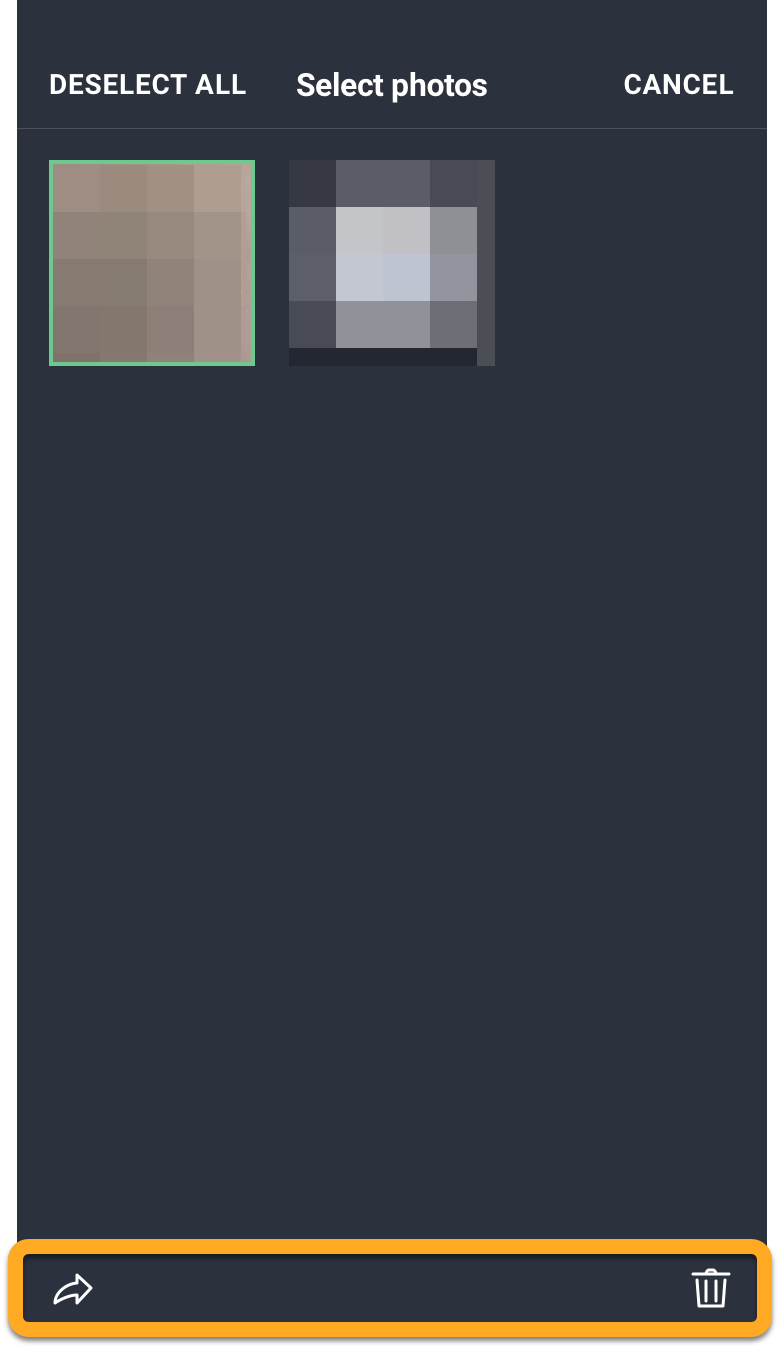AVG Mobile Security es una aplicación de seguridad para iOS diseñada para proteger tu privacidad en línea, almacenar tus fotos de forma segura, analizar redes Wi-Fi en busca de vulnerabilidades y alertarte si alguno de tus datos personales vinculados a tu dirección de correo electrónico se ha filtrado en línea.
Después de instalar AVG Mobile Security, la aplicación analiza tu red Wi-Fi y te indica que resuelvas cualquier problema detectado. Consulta las secciones de este artículo para obtener instrucciones sobre el uso de AVG Mobile Security.
Ejecuta un Análisis inteligente
Al abrir AVG Mobile Security, tienes la opción de ejecutar un Análisis inteligente, que comprueba si hay alguna amenaza potencial en tu dispositivo. Para iniciar el análisis:
- Toca el icono de AVG Mobile Security en la pantalla de inicio de tu dispositivo. Se abre la aplicación.

- Pulsa Ejecuta Análisis inteligente en la pantalla principal de AVG Mobile Security.

- Toca Solucionar y sigue las instrucciones en pantalla para solucionar los problemas que se detecten.

Consulta las siguientes secciones para obtener instrucciones sobre cómo resolver los problemas encontrados.
Activación del Escudo Web
Escudo Web se ejecuta en segundo plano mientras navegas por internet. Cuando el Escudo Web está activado, AVG Mobile Security bloquea los sitios web falsificados que intentan engañarte haciéndose pasar por sitios legítimos. Se requiere una VPN (red privada virtual) local para activar esta función. Para activar el Escudo Web:
- Toca el icono de AVG Mobile Security en la pantalla de inicio del dispositivo. Se abre la aplicación.

- En Tu navegación no está protegida/La Protección Web está desactivada, toca activar.

- Toca Siguiente dos veces y, a continuación, toca Activar.

- Si así se te indica, toca Permitir para añadir configuraciones de VPN.

El Escudo Web ya está activado.
Activar Conexión segura VPN
Conexión segura VPN (denominada anteriormente Protección de Wi-Fi) utiliza una VPN (red privada virtual) para asegurarte de que nadie pueda espiar tu actividad en línea. Una conexión VPN protege los datos que subes y bajas de Internet, así como los que envías desde tu dispositivo, y mantiene tu actividad en Internet totalmente privada. Para activar Conexión segura VPN:
- Toca el icono de AVG Mobile Security en la pantalla de inicio de tu dispositivo. Se abre la aplicación.

- En Conexión segura VPN, toca Activar.

- Toca Siguiente dos veces y, a continuación, toca Activar.

- Si así se te indica, toca Permitir para añadir configuraciones de VPN.

La Conexión segura VPN se activa y se conecta a la ubicación del servidor más cercano.
Desde la pantalla Conexión segura VPN también puedes acceder a las siguientes opciones:
- Desactiva la VPN: Para desactivar temporalmente la VPN, toca Desactivar en la pantalla Conexión segura VPN.
- Cambiar la ubicación: puedes conectarte a servidores en cualquiera de nuestras ubicaciones disponibles. Toque el mosaico Ubicación del servidor y selecciona una ubicación diferente en la lista.

Activar la Supervisión de filtraciones de datos
La función Supervisión de filtraciones de datos protege tus cuentas en línea comprobando si alguna información personal vinculada a tu dirección de correo electrónico se ha filtrado en Internet. Para activar la Supervisión de filtraciones de datos:
- Toca el icono de AVG Mobile Security en la pantalla de inicio de tu dispositivo. Se abre la aplicación.

- En Cuida tus cuentas en línea, toca Añadir correo electrónico.

- Toca Siguiente dos veces.

- Introduce tu dirección de correo electrónico y, a continuación, toca Analizar filtraciones.

- Una vez finalizado el análisis, consulta la siguiente información según el mensaje que veas en la pantalla de resultados:
- No hay cuentas vulneradas: no hemos detectado ninguna filtración de datos en la que se hayan visto implicadas tus cuentas en línea.

- Cuentas en riesgo: hemos detectado que al menos una de tus cuentas en línea se ha visto implicada en una filtración de datos. Se recomienda que cambies de inmediato las contraseñas de todas las cuentas incluidas en Cuentas en peligro. Toca una cuenta que se haya filtrado y, a continuación, toca Cambiar contraseña para seguir las instrucciones en pantalla y cambiar la contraseña de la cuenta.

- No hay cuentas vulneradas: no hemos detectado ninguna filtración de datos en la que se hayan visto implicadas tus cuentas en línea.
- Para supervisar activamente los datos filtrados vinculados a tu dirección de correo electrónico, toca Activar las alertas de filtraciones ▸ OK.

La Supervisión de filtraciones de datos está activa y supervisa continuamente la existencia de nuevas filtraciones de datos en la que se haya visto implicada esta dirección de correo electrónico.
Si tienes AVG Mobile Security Pro, puedes utilizar Supervisión de filtraciones de datos con varias direcciones de correo electrónico. Para añadir otra dirección de correo electrónico, toca Más información ▸ Analizar otro correo electrónico y sigue las instrucciones anteriores, empezando por el paso 4.
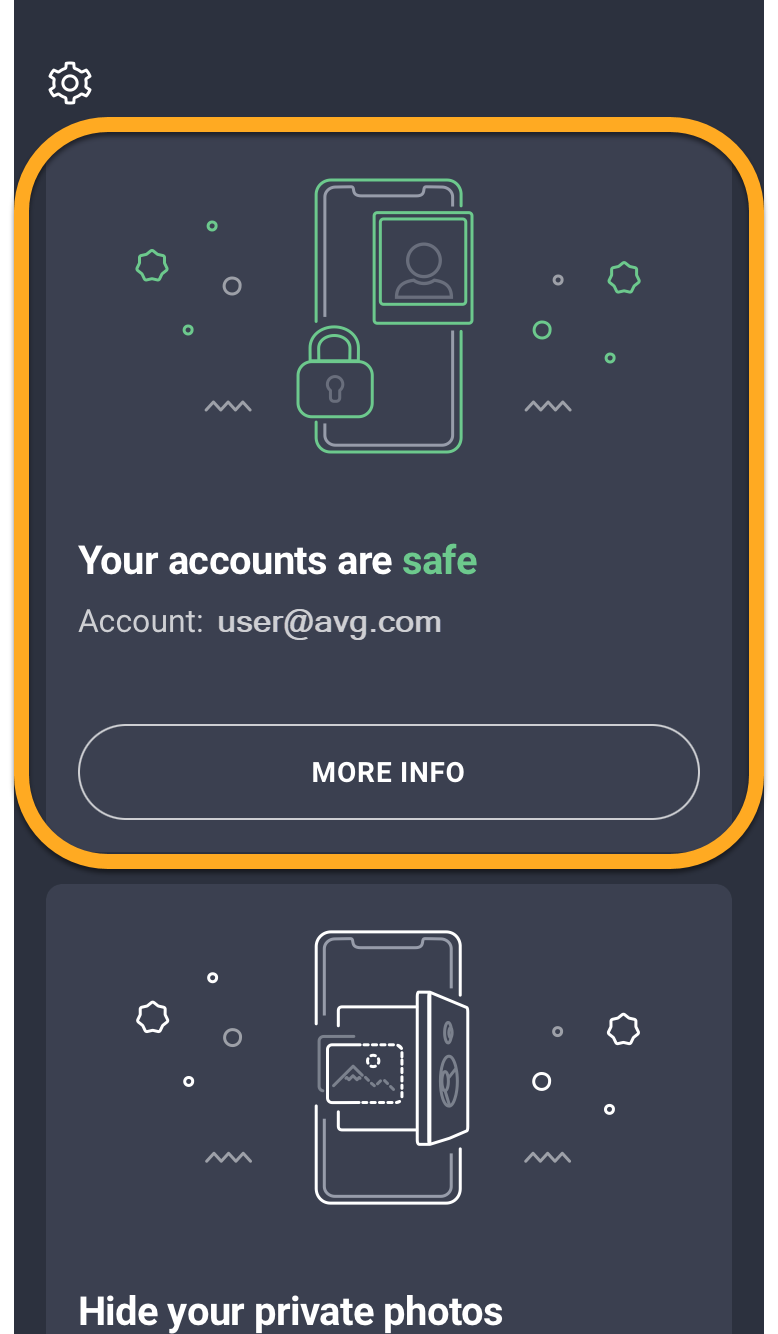
Usar el Baúl de fotos
Baúl de fotos protege tus fotos guardándolas en un depósito cifrado y protegido mediante un código de acceso. Para configurar el Baúl de fotos:
- Toca el icono de AVG Mobile Security en la pantalla de inicio de tu dispositivo. Se abre la aplicación.

- En Oculta tus fotos privadas, toca Añadir fotos.

- Toca Siguiente dos veces y luego toca Activar el Baúl de fotos.

- Crea un código de acceso de cuatro dígitos que utilizarás para iniciar sesión en tu Baúl de fotos. Escríbelo dos veces para confirmarlo.

Tu código está establecido. Ahora, cada vez que abras el Baúl de Fotos, se te indicará que introduzcas tu código para obtener acceso.
Añadir fotos al Baúl de Fotos
Puedes añadir imágenes existentes al Baúl de fotos desde la Biblioteca de fotos de tu dispositivo, o bien utilizar la cámara para hacer una foto e importarla directamente al Baúl de fotos. Para añadir imágenes al Baúl de fotos:
- Toca el icono de AVG Mobile Security en la pantalla de inicio de tu dispositivo. Se abre la aplicación.

- En Oculta tus fotos privadas, toca Añadir fotos.

- Introduce tu código de acceso.

- Toca Añadir fotos.

- Seleccione Biblioteca de fotos o Cámara.

Compartir o eliminar archivos del Baúl de Fotos
- Toca el icono de AVG Mobile Security en la pantalla de inicio de tu dispositivo. Se abre la aplicación.

- En Tus fotos están ocultas, toca Abrir depósito e introduce tu código de acceso.

- Toque Seleccionar.

- Toca las fotos que deseas compartir o eliminar del baúl. Aparece un borde verde alrededor de las fotos seleccionadas.

- Toque la opción correspondiente:

- Icono Compartir: Envia los archivos seleccionados a otra ubicación, por ejemplo, mediante AirDrop, correo electrónico o mensaje.
- Icono Papelera: elimina archivos de forma permanente del Baúl de fotos.
Exporta fotos desde el Baúl de fotos
- Toqua Abrir en el mosaico Baúl de fotos.
- Introduce tu código de acceso.
- Toque Seleccionar.
- Toca las fotos que desees exportar. Aparece un borde verde alrededor de las fotos seleccionadas.
- Toque Compartir en la esquina inferior izquierda.
- Seleccione el método que desees para exportar o guardar los archivos y sigue las instrucciones que aparecen en pantalla.
Tus fotos ahora se han exportado del Baúl de fotos.
Cambia tu código de acceso del Baúl de fotos
- Toca
 (el icono de engranaje) en la esquina superior izquierda de la pantalla principal de la app, luego selecciona Configuración.
(el icono de engranaje) en la esquina superior izquierda de la pantalla principal de la app, luego selecciona Configuración. - En Baúl de fotos, toca Cambiar código de acceso.
- Introduce el código actual.
- Introduce un nuevo código de acceso de 4 dígitos.
- Ingresa otra vez el nuevo código para confirmarlo.
El código del Baúl de fotos se ha cambiado.
Otras recomendaciones
Para obtener más información sobre las funciones disponibles en AVG Mobile Security para iOS, consulta el artículo siguiente:
- AVG Mobile Security
- AVG Mobile Security Premium
- AVG Mobile Security Ultimate
- iOS